Labojums: Microsoft Teams tērzēšana nerāda attēlus
Literārs Mistrojums / / January 03, 2022
Microsoft Teams ir lieliska platforma uzņēmumiem, organizācijām un skolām, lai sadarbotos ar komandas locekļiem un kolēģiem. Varat izmantot platformu, lai sazinātos ar jebkuru cilvēku pasaulē tieši vai izmantojot funkciju “Team Chat”. Varat izmantot šo funkciju, lai ne tikai nosūtītu īsziņas, bet arī attēlus dažādos formātos, piemēram, PNG, JPG, GIF un JPEG. Tomēr daudzi lietotāji nesen ziņoja par problēmu lietojumprogrammā, t.i., Microsoft Teams tērzēšana nerāda attēlus. Nespeciālisti runājot, lietotāji nevar skatīt attēlus, ko viņi ir kopīgojuši ar saviem kolēģiem. Tātad, vai ir kāds veids, kā novērst problēmu?
Par laimi, tas ir, un šis ziņojums ir par to. Šeit mēs runāsim par to, kā novērst Microsoft Teams Chat attēlu nerādīšanu. Tātad, bez turpmākas piepūles, sāksim.
Lapas saturs
- Iemesli, kāpēc Microsoft Teams Chat nerāda attēlus
-
Kā labot Microsoft Teams tērzēšanu, kurā netiek rādīti attēli?
- 1. labojums: izmēģiniet citu pārlūkprogrammu
- 2. labojums: izmantojiet tīmekļa klientu
- 3. labojums: notīriet pārlūkprogrammas un Microsoft komandas kešatmiņas datus
- 4. labojums: izmēģiniet saderīgu ierīci un operētājsistēmu
- 5. labojums: lejupielādējiet Microsoft Team jaunāko atjauninājumu
- 6. labojums: piesakieties Microsoft Teams kā dalībnieks
- 7. labojums: mainiet interneta savienojumu
- Nobeiguma vārdi
Iemesli, kāpēc Microsoft Teams Chat nerāda attēlus
Pirms runāt par to, kā novērst Microsoft Teams tērzēšanas problēmu, kurā netiek rādīti attēli, ir svarīgi zināt par vainīgo. Tas nodrošinās, ka nākamreiz, kad radīsies šāda problēma, jūs jau zināt, kurai vietai jāpievērš uzmanība. Tomēr pārbaudīsim iemeslus pa vienam.
- Nesaderīga pārlūkprogramma: Microsoft Teams ir saderīga ar gandrīz visām interneta pārlūkprogrammām. Bet, ja izmantojat jaunu nosaukumu, kas nav plaši populārs, lai piekļūtu platformai, Microsoft komandas var jums radīt šādas ar attēlu saistītas problēmas.
- Nesaderīgas ierīces un operētājsistēmas: Līdzīgi kā pārlūkprogrammā, ja izmantojat nesaderīgu ierīci vai operētājsistēmu, lai piekļūtu Microsoft Teams, Microsoft Teams tērzēšanas problēmas gadījumā tiks parādīti attēli, kas netiks ielādēti.
- Novecojušas Microsoft Teams: Ir svarīgi, lai lietojumprogrammas būtu atjauninātas. Tas ne tikai nodrošina ierīces drošību, bet arī nodrošina, ka konkrētajā lietojumprogrammā nav kļūdu un kļūmju. To pašu varētu teikt par Microsoft Teams. Ja izmantojat novecojušu versiju, visticamāk, saskarsities ar šādu problēmu.
Kā labot Microsoft Teams tērzēšanu, kurā netiek rādīti attēli?
Tagad, kad esat informēts par visiem aspektiem, kas izraisīja problēmu, ir pienācis laiks pārbaudīt, kā tos novērst. Tātad, šeit ir dažādas metodes, kuras varat mēģināt novērst, lai Microsoft Teams Chat nerāda attēlus.
1. labojums: izmēģiniet citu pārlūkprogrammu
Lai gan Microsoft Teams, tāpat kā jebkura cita lietojumprogramma internetā, ir saderīga ar gandrīz visām pārlūkprogrammām, tajā ir arī tendence uz kļūdām un kļūmēm. Tātad, iespējams, pašlaik izmantotajā pārlūkprogrammā ir nesaderības problēma ar Microsoft Teams. Šī iemesla dēļ lietojumprogramma nevar ielādēt attēlus. Izmēģiniet citu pārlūkprogrammu kā risinājumu. Mēs iesakām izmantot Microsoft vietējās pārlūkprogrammas, piemēram, Microsoft Edge vai Internet Explorer.
Piesakieties Microsoft Teams, izmantojot savus akreditācijas datus kādā no pārlūkprogrammām. Kad tas ir izdarīts, nosūtiet attēlu savam kolēģim tērzēšanā un pārbaudiet, vai problēma ir novērsta.
2. labojums: izmantojiet tīmekļa klientu
Microsoft Teams ir pieejams gan darbvirsmas, gan tīmekļa saskarnēs. Bet dažreiz darbvirsmas klients var radīt dažādas problēmas, tostarp attēlu neielādēšanu. Viens no labākajiem veidiem, kā to novērst, ir tīmekļa saskarnes izmantošana.
Vienkārši apmeklējiet Microsoft komandas oficiālo vietni savā pārlūkprogrammā un piesakieties ar saviem akreditācijas datiem. Kad tas ir izdarīts, nosūtiet attēlu savam draugam un pārbaudiet, vai problēma ir novērsta.
3. labojums: notīriet pārlūkprogrammas un Microsoft komandas kešatmiņas datus
Labākais risinājums, ko varat mēģināt novērst no problēmām, kas saistītas ar jūsu iecienītāko lietojumprogrammu, ir notīrīt tās kešatmiņas datus. Kešatmiņas dati ir tikai informācija, ko katra lietojumprogramma saglabā, lai piedāvātu ātrāku pakalpojumu. Tātad, lūk, kas jums jādara, lai notīrītu pārlūkprogrammas un Microsoft Team Desktop Client kešatmiņas datus.
Notīriet pārlūkprogrammas kešatmiņas datus
Sludinājumi
- Noklikšķiniet uz trīs punktiem augšējā labajā stūrī.
- Atveriet sadaļu Citi rīki > Notīrīt pārlūkošanas datus.
- Atzīmējiet "Kešatmiņā saglabātie attēli un faili" un noklikšķiniet uz "Notīrīt datus".

Šādi varat notīrīt Google Chrome kešatmiņas datus. Metode būs līdzīga gandrīz visām jūsu izmantotajām pārlūkprogrammām. Bet, ja rodas kādas grūtības, nekautrējieties jautāt mums komentāros. Tomēr, ja pārlūkprogrammas kešatmiņas datu notīrīšana jums nedarbojas, veiciet tālāk norādītās darbības, lai notīrītu Microsoft Teams darbvirsmas klienta kešatmiņas datus.
- Atveriet File Explorer operētājsistēmā Windows 11.
- Tagad dodieties uz Vietējais disks (C:)> Lietotāji> "Darbvirsmas nosaukums"> AppData> Viesabonēšana> Microsoft> Teams
- Šeit jūs atradīsit pāris mapes.
- Atveriet mapi "Kešatmiņa".
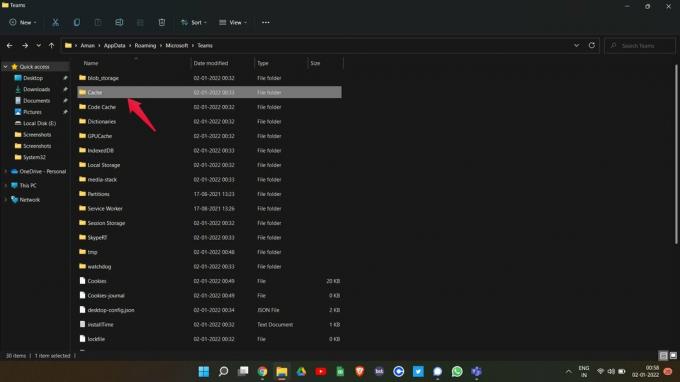
- Atlasiet visus failus un izdzēsiet tos.
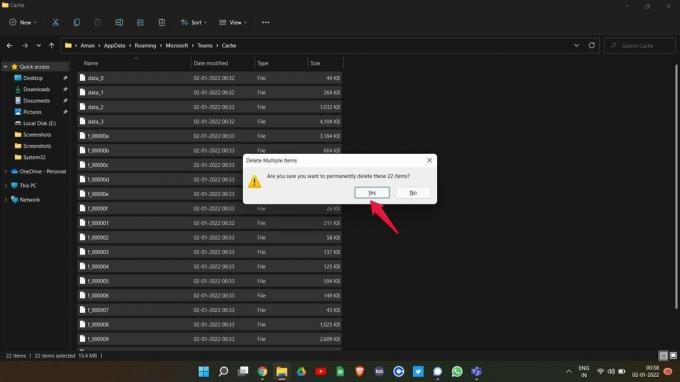
Tagad restartējiet Microsoft Teams darbvirsmas klientu un pārbaudiet, vai problēma ir novērsta. Ja nē, pārejiet pie nākamās.
4. labojums: izmēģiniet saderīgu ierīci un operētājsistēmu
Līdzīgi kā pārlūkprogrammas nesaderība, arī Microsoft Teams var būt nesaderīga ar kādu konkrētu ierīci vai operētājsistēmu. Un šī iemesla dēļ tas nevar ielādēt attēlus. Problēmu var izraisīt kāda veida programmatūras kļūme. Microsoft Teams mobilā lietojumprogramma vienmēr kļūst par šādu problēmu upuri.
Sludinājumi
Lai atrisinātu problēmu, varat mēģināt izmantot citu ierīci vai operētājsistēmu. Piemēram, ja izmantojat Android, lai piekļūtu platformai, varat mēģināt izmantot Windows un otrādi, lai redzētu, vai problēma ir novērsta.
5. labojums: lejupielādējiet Microsoft Team jaunāko atjauninājumu
Vienmēr ir ieteicams turpināt atjaunināt lietojumprogrammu, lai tā vienmēr būtu brīva no jebkāda veida kļūdām un kļūmēm. To pašu var teikt par Microsoft Teams. Ja neesat to atjauninājis ilgu laiku, pastāv liela iespēja, ka tas radīs dažāda veida kļūdas, piemēram, problēmas ar attēlu ielādi.
Lai novērstu problēmu, pārliecinieties, vai šajā sistēmā ir instalēta jaunākā Microsoft Teams versija. Ja nē, tālāk ir norādītas darbības, kas jāveic, lai atjauninātu lietojumprogrammu.
- Atveriet Microsoft Teams darbvirsmas klientu.
- Noklikšķiniet uz trim punktiem augšējā sadaļā un pēc tam atlasiet “Iestatījumi”.
- Pieskarieties saitei “Par komandām” apakšējā kreisajā stūrī.
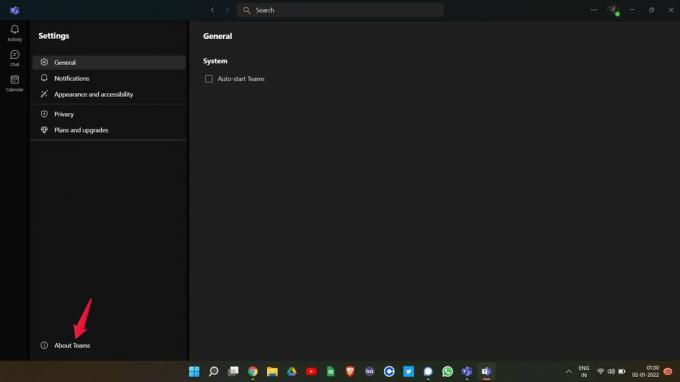
- Šeit jūs redzēsit instalēto Microsoft Teams versiju. Varat arī pārbaudīt, vai ir pieejams atjauninājums. Ja jā, Microsoft Teams automātiski sāks lejupielādēt atjauninājumu.

Pēc atjaunināšanas atkārtoti palaidiet lietojumprogrammu un pārbaudiet, vai problēma ir novērsta.
6. labojums: piesakieties Microsoft Teams kā dalībnieks
Ja saskaraties ar Microsoft Teams tērzēšanas problēmu, kurā netiek rādīti attēli, pastāv liela iespēja, ka esat pieteicies kā viesa konts. Microsoft Teams viesa kontam ir piešķirts mazāk atļauju un privilēģiju. Un tas, iespējams, izraisīja problēmu, ar kuru jūs pašlaik saskaraties.
Tāpēc vispirms izejiet no viesa konta un piesakieties, izmantojot Microsoft Teams dalībnieka kontu. Kad tas ir izdarīts, nosūtiet draugam attēla ziņojumu un pārbaudiet, vai problēma ir novērsta. Ja tā, tad jums ir labi. Tomēr, ja problēma joprojām pastāv, pārejiet pie nākamā risinājuma.
7. labojums: mainiet interneta savienojumu
Pēdējais risinājums, ko varat mēģināt novērst Microsoft Teams problēmu, ar kuru pašlaik saskaraties, ir izmēģināt citu interneta savienojumu. Dažas lietojumprogrammas ir ļoti atkarīgas no ISP, lai piedāvātu savus pakalpojumus, un diemžēl Microsoft Teams ir arī viena no šādām lietojumprogrammām. Tātad, ja esat izveidojis savienojumu ar tīkla pakalpojumu sniedzēju, kas ir ierobežojis noteiktus lietojumprogrammas pakalpojumus, var rasties dažādas problēmas, tostarp attēli netiek ielādēti. Lai to atrisinātu, mēģiniet izmantot citu tīkla pakalpojumu sniedzēju un pārbaudiet, vai problēma ir atrisināta.
Nobeiguma vārdi
Šādi tika novērsta Microsoft Teams tērzēšanas problēma, kurā netiek rādīti attēli. Tā kā pašlaik problēmai nav pieejams īpašs risinājums, iespējams, jums būs jāveic visi labojumi un jāpieturas pie tā, kas atrisina problēmu. Tomēr komentāros varat arī dalīties ar jebkuru citu strādājošu risinājumu, lai atbrīvotos no problēmas.



